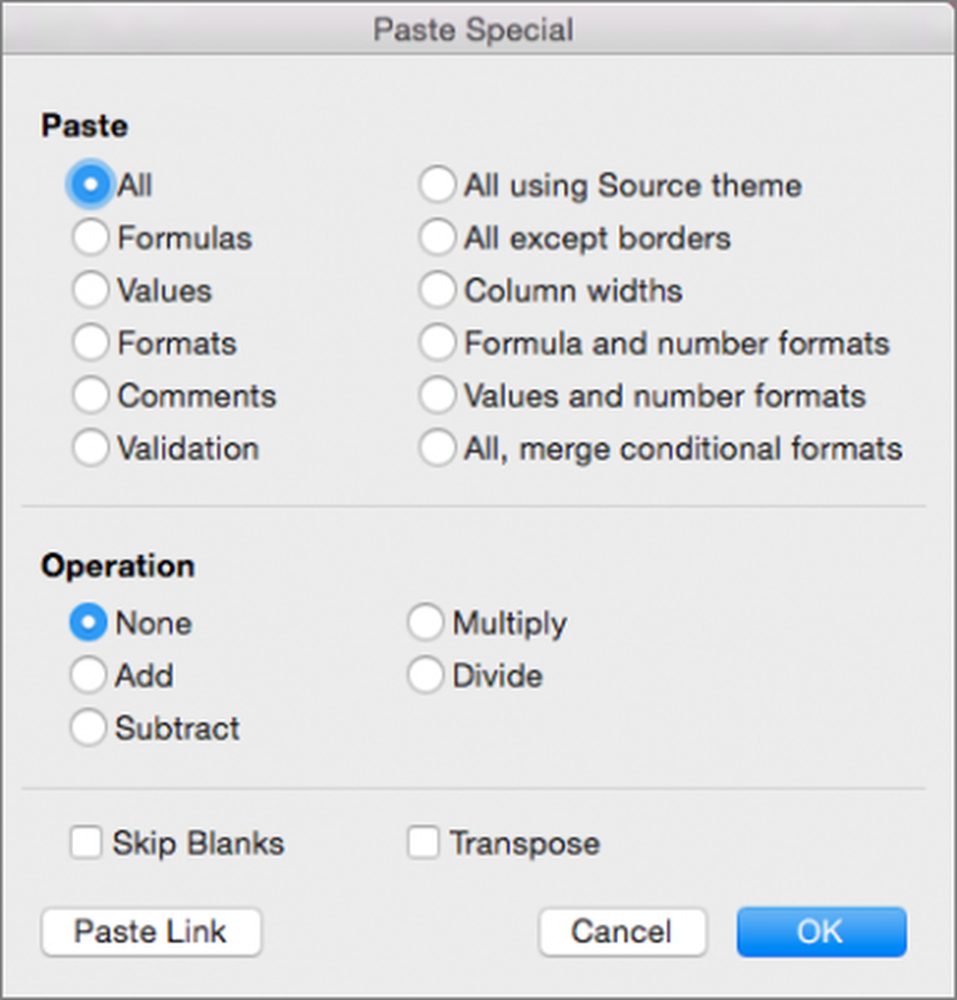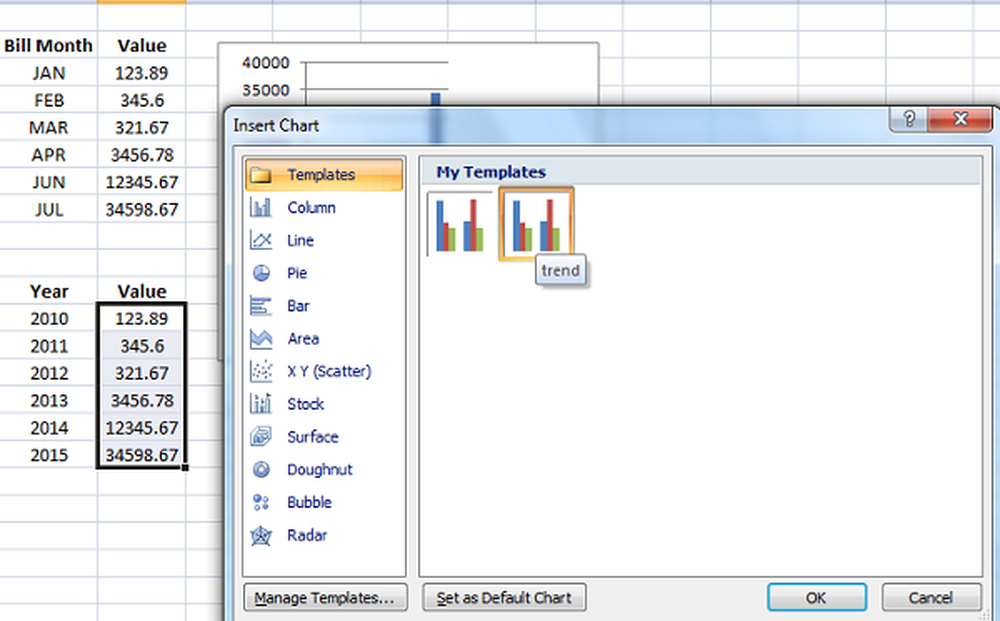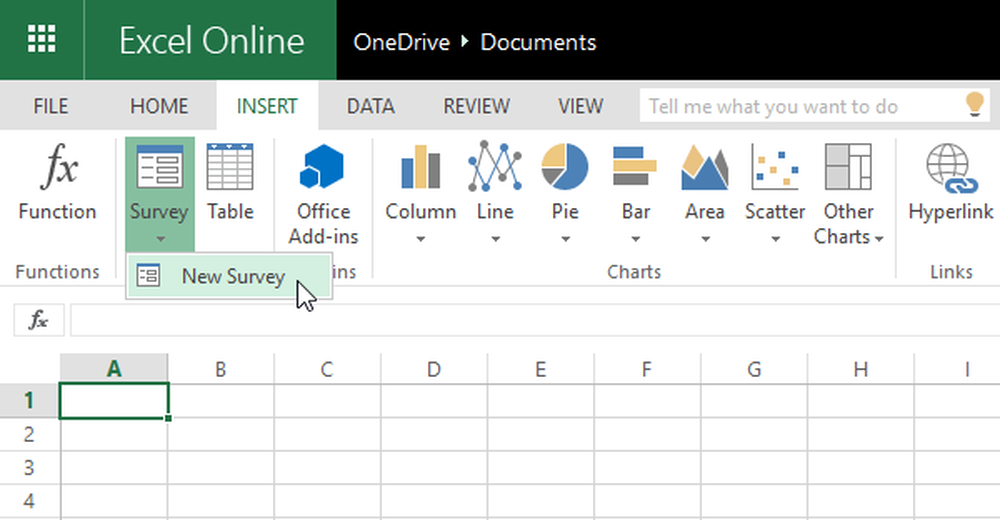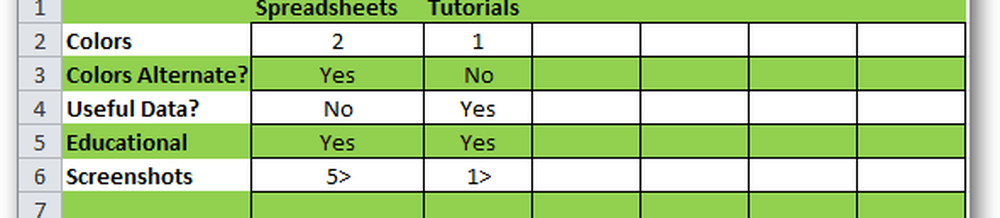Microsoft Excel väntar på en annan applikation för att slutföra en OLE-åtgärd
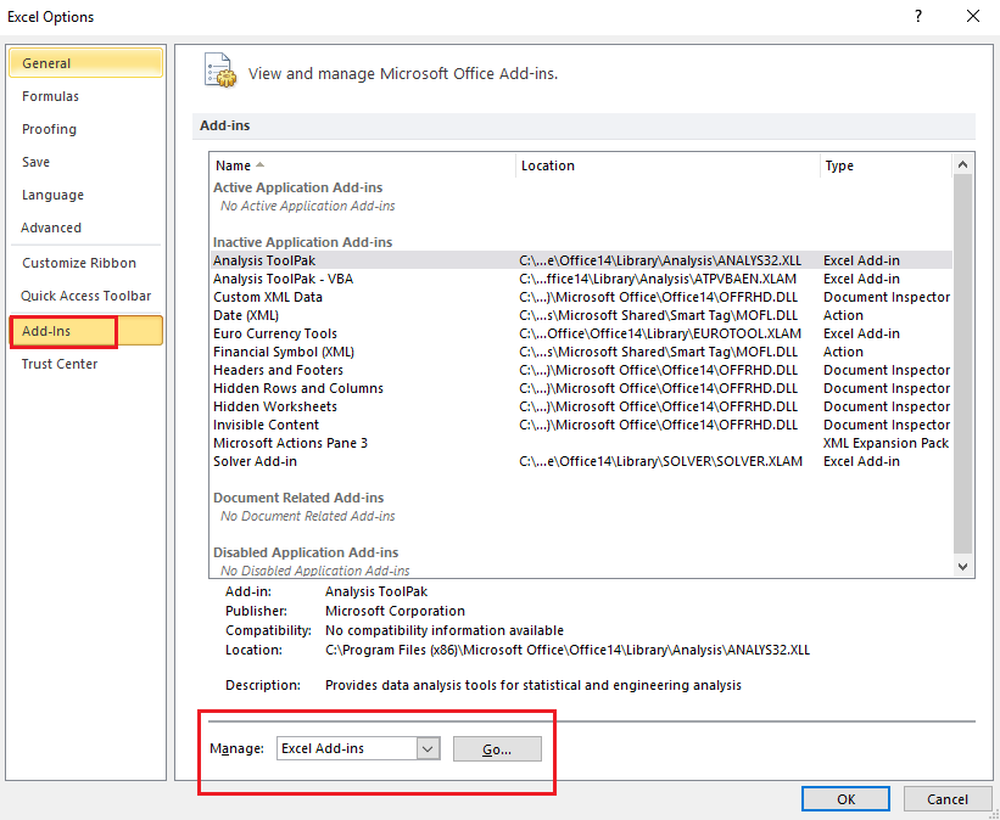
Objektlänkning och inbäddning (OLE) är en teknik som utvecklats av Microsoft som gör att Office-applikationer kan interagera med andra applikationer. Det gör det möjligt för ett redigeringsprogram att skicka en del av ett dokument till andra program och sedan importera eller ta det tillbaka tillsammans med annat innehåll.
Om Excel till exempel försöker kommunicera med PowerPoint, utfärdar det ett kommando till OLE objekt och väntar på svaret från PowerPoint.
Om det erforderliga svaret inte tas emot inom en viss tidsperiod kan följande fel visas:
Microsoft Excel väntar på en annan applikation för att slutföra en OLE-åtgärd
Det finns tre vanliga skäl för förekomsten av detta Microsoft Excel väntar på en annan applikation för att slutföra en OLE action meddelande:
- Lägga till för många tillägg till programmet, ut vilka ett eller några är korrupta.
- Excel försöker öppna en fil som skapats i någon annan applikation eller härleda data från en aktiv
- Använd alternativet "Skicka som bilaga" till Excel för att skicka ett Excel-ark i ett e-postmeddelande.
En allmän lösning som rekommenderas är starta om datorn och försök igen. Eftersom felet kan uppstå på grund av att Excel försöker interagera med ett annat program som inte svarar, rekommenderas att stänga Excel och alla andra program. Därefter kan du öppna Excel-kalkylbladet igen och börja på nytt.
Men om problemet kvarstår kan du prova någon eller flera av lösningarna nedan.
1: Aktivera "Ignorera andra program som använder DDE" -funktionen
1] Öppna exelblad och gå på Fil meny. Klicka på på Arkiv-menyn alternativ.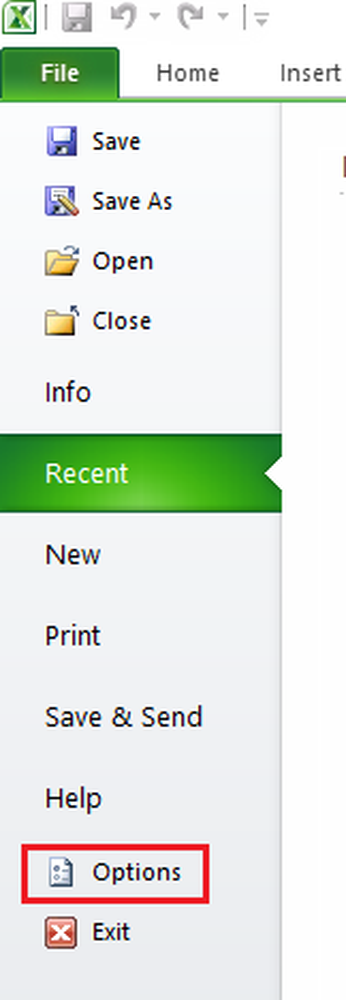
2] En dialogruta för Excel-alternativ visas. Gå till Avancerad fliken och rulla ner till Allmän område. Där borta 'Ignorera andra program som använder Dynamic Data Exchange (DDE)'.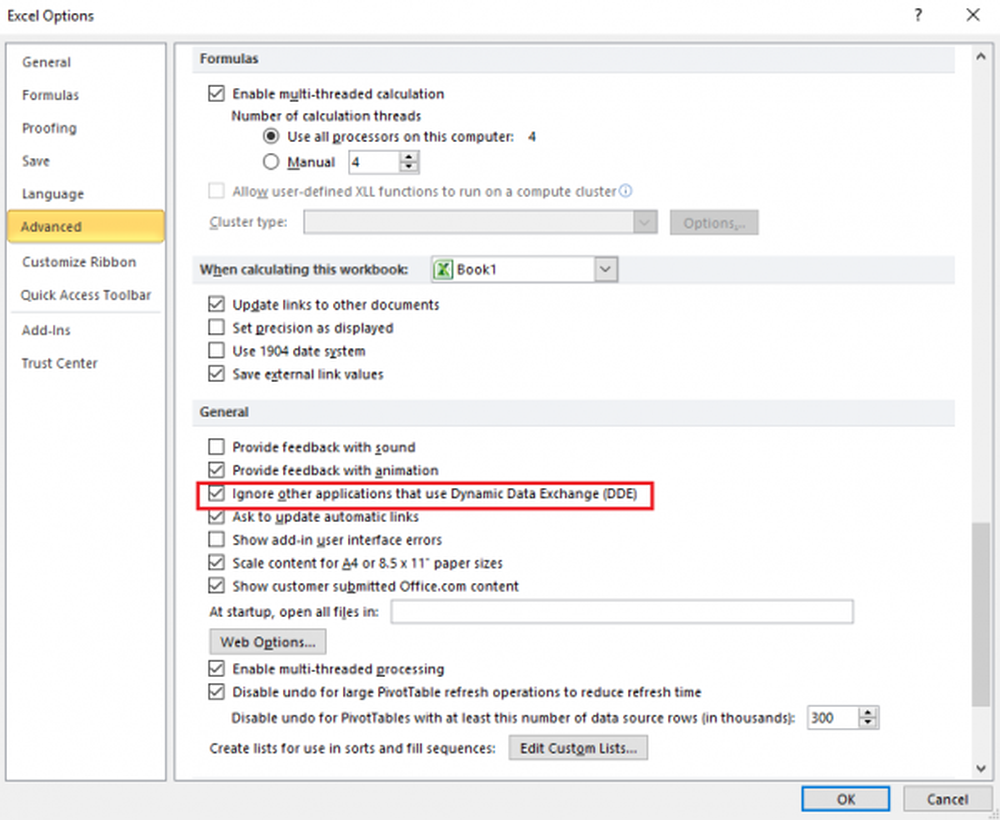
2: Inaktivera tillägg
1] Öppna exelblad och gå på Fil meny. Klicka på på Arkiv-menyn alternativ.
2] En dialogruta för Excel-alternativ visas. På flikarna på vänster sida klickar du på Tillägg.
3] Mot slutet av denna ruta är en Hantera låda. Välj Excel tillägg och klicka på Gå knappen bredvid den. Detta fyller i listan över tillägg.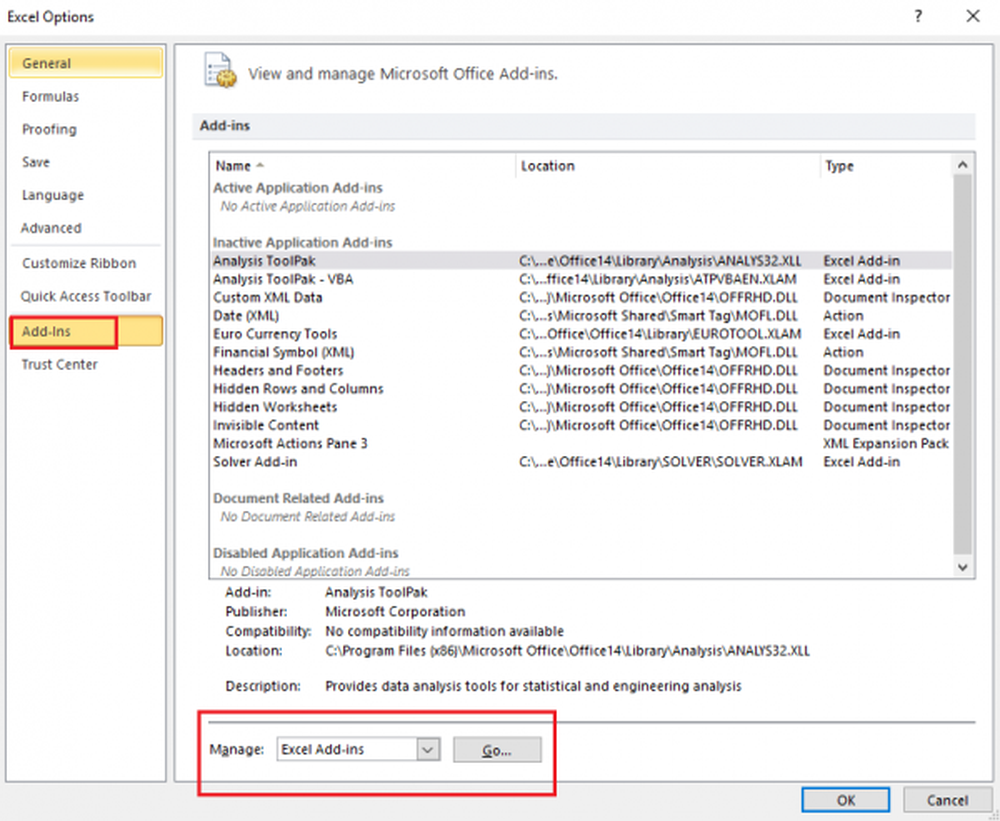
4] Avmarkera varje ruta bredvid tillägget i Tilläggsruta för tillägg och klicka sedan på ok.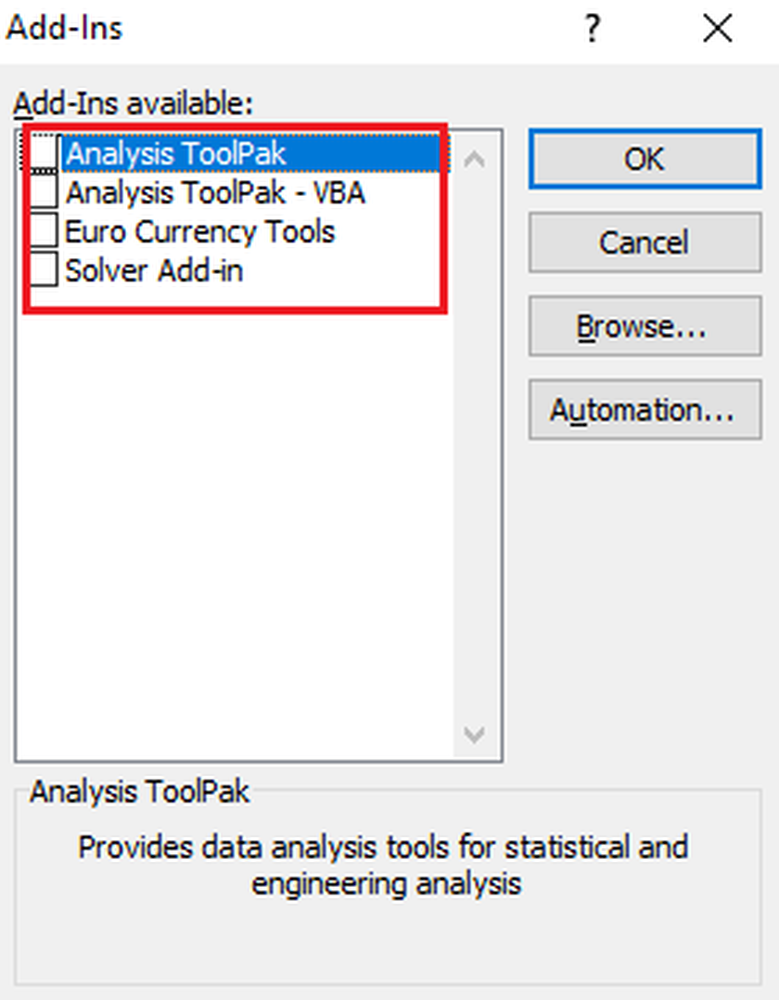
Detta inaktiverar alla tillägg, vilket reducerar belastningen på applikationen.
3: Använda andra metoder för att fästa Excel-arbetsboken
Genom att använda Excels interna "Skicka via e-post" -alternativ för att skicka arbetsboken som en bilaga kan det också leda till att OLE-felet ovan visas. Men du kan övervinna problemet genom att bifoga Excel-arbetsboken till ditt meddelande genom en e-postprogram. Du kan skicka din arbetsbok genom att bifoga den som en fil till ett e-postmeddelande i Outlook 2013/2010 eller Hotmail. Faktum är att du kan använda alla e-postprogram som du väljer för att komma runt problemet.
Lösningarna som diskuteras i det här inlägget är några av de mest effektiva och populära som används för att lösa det Excel-fel som nämns ovan i diskussionen. Hoppas något här hjälper dig.